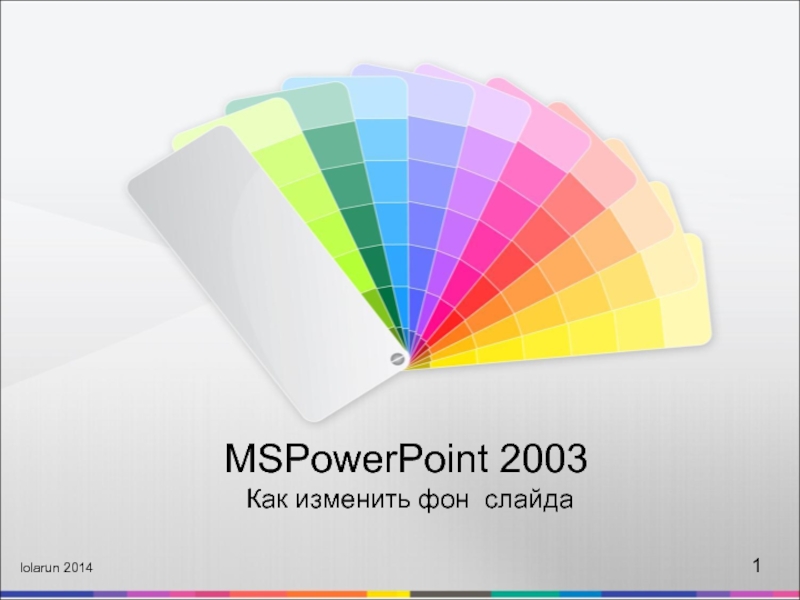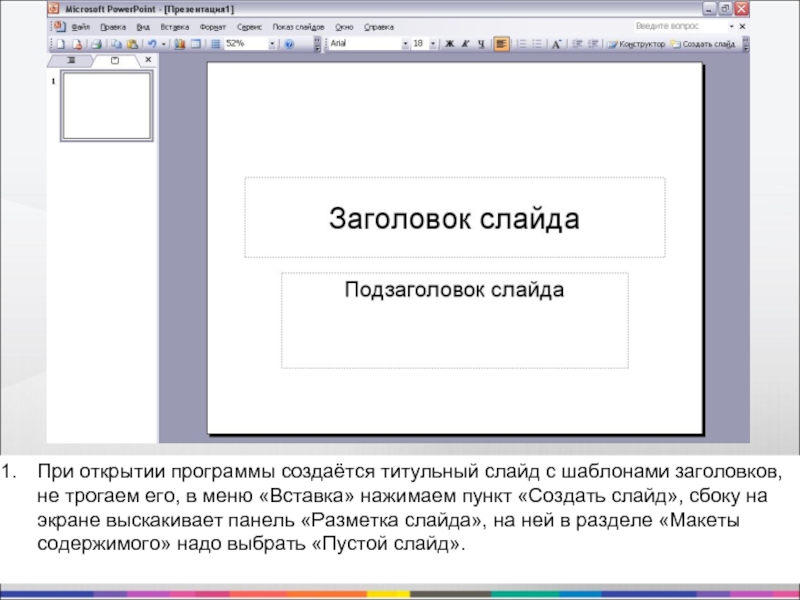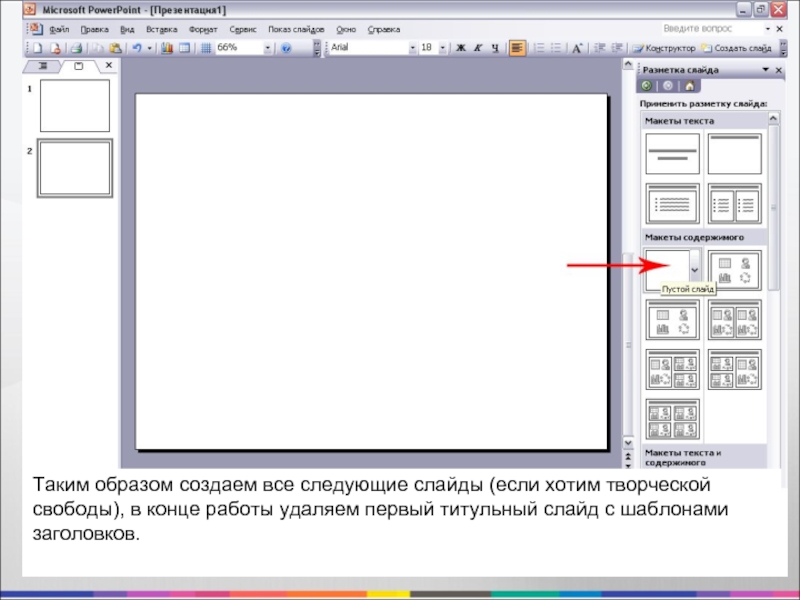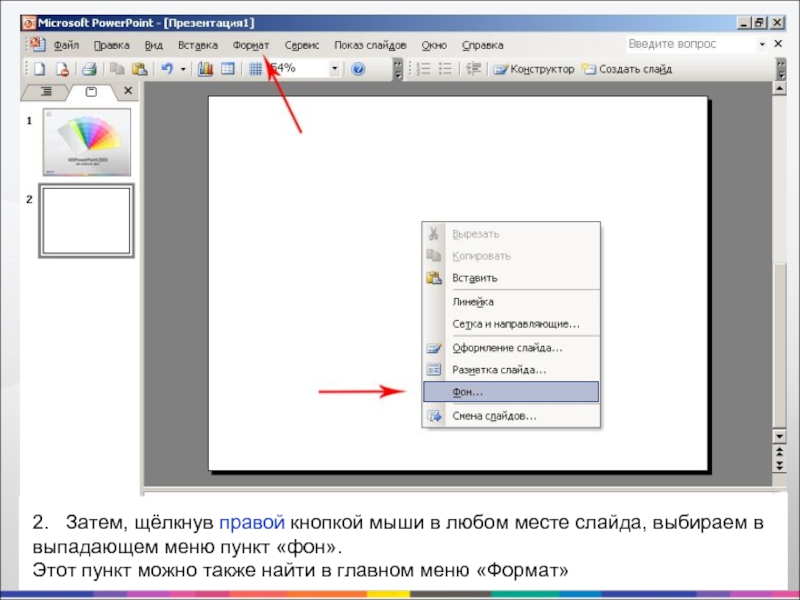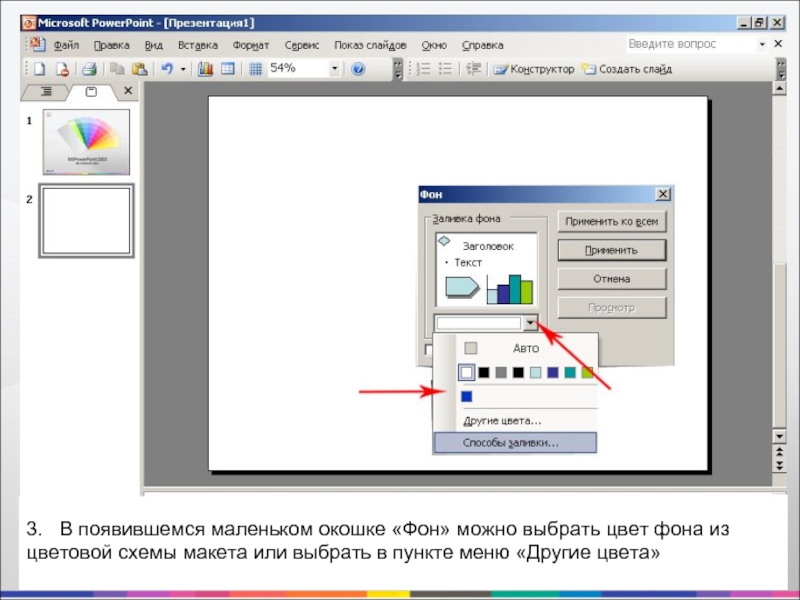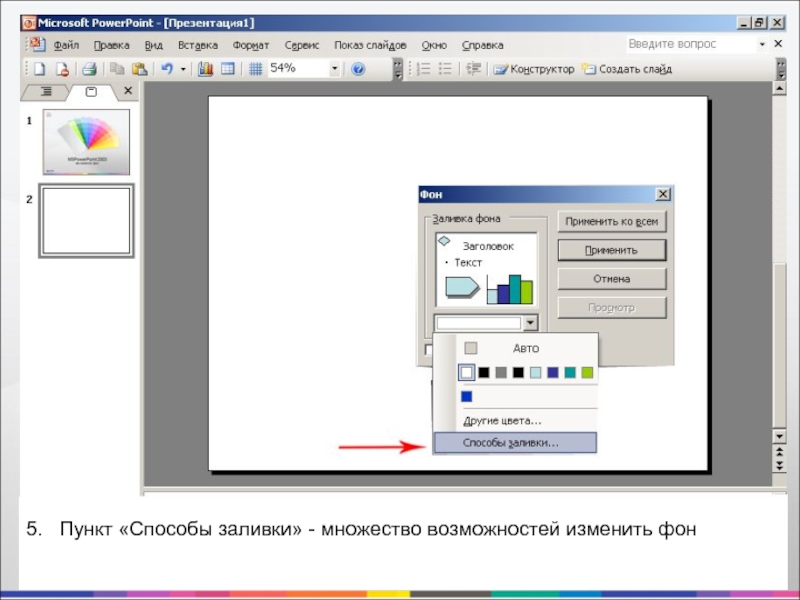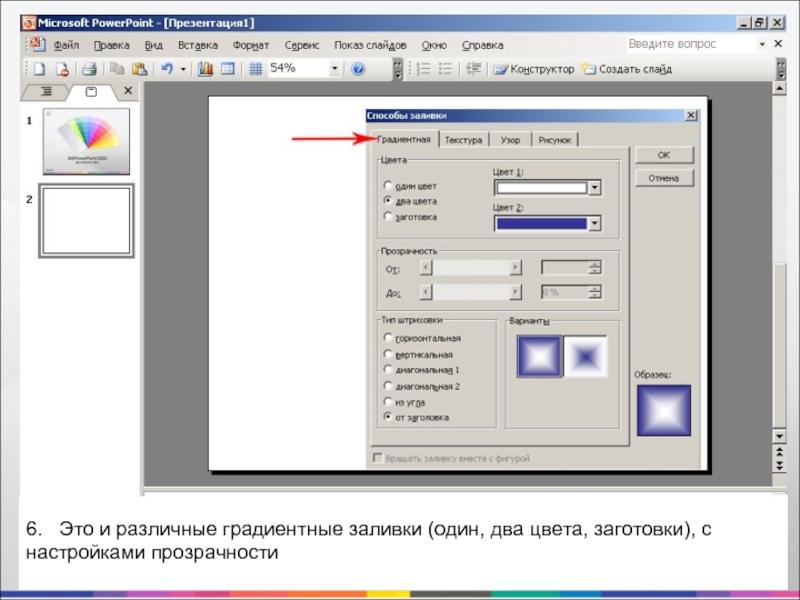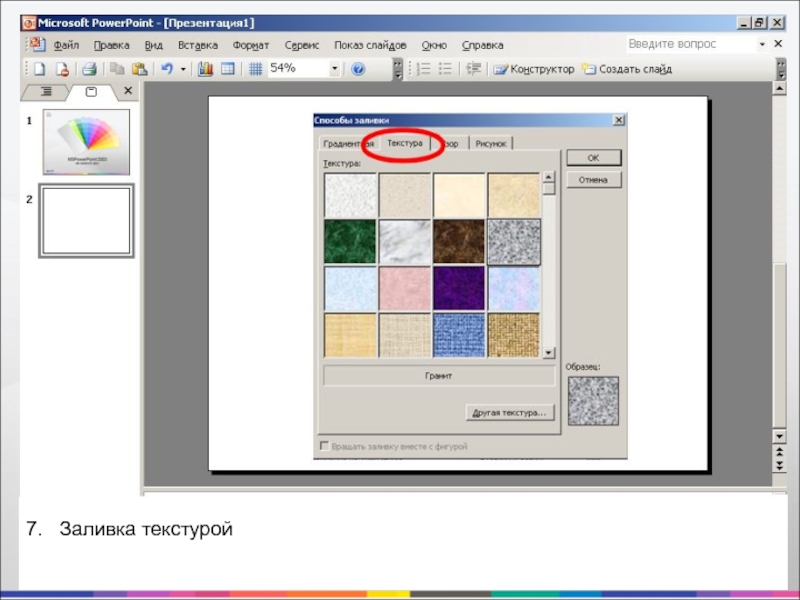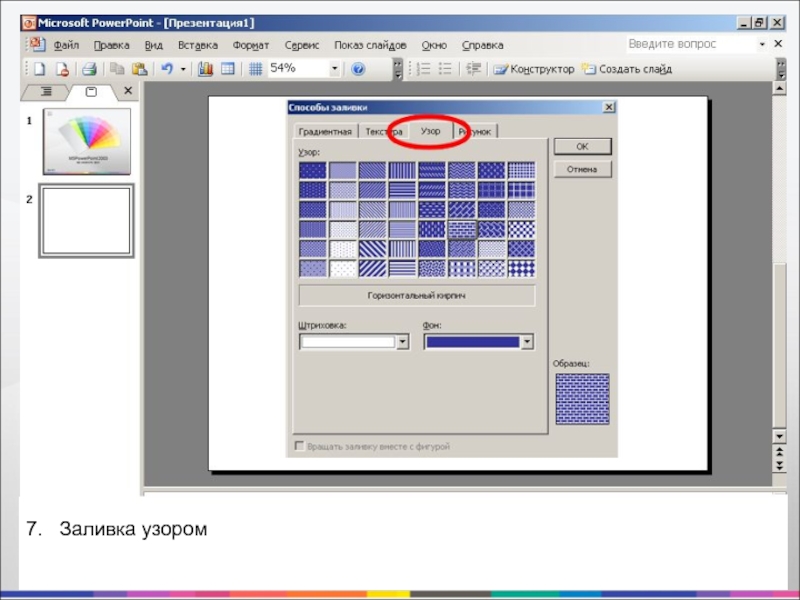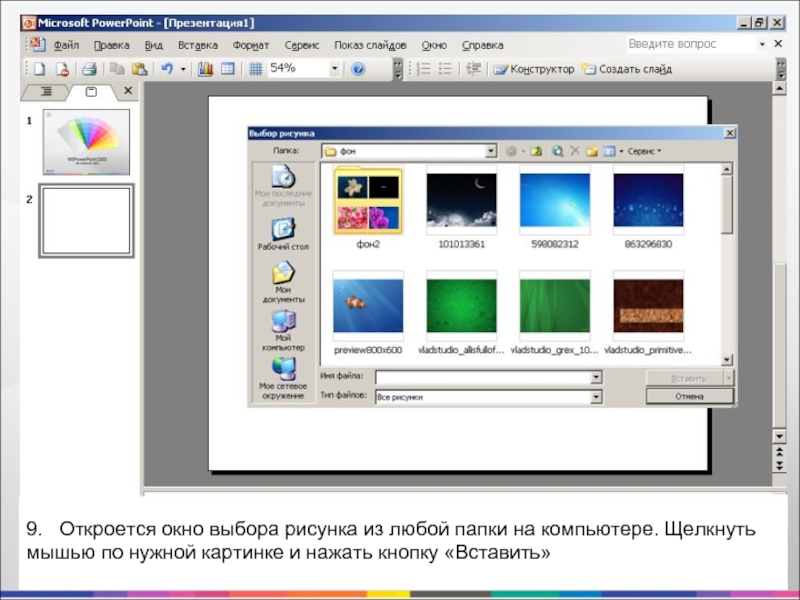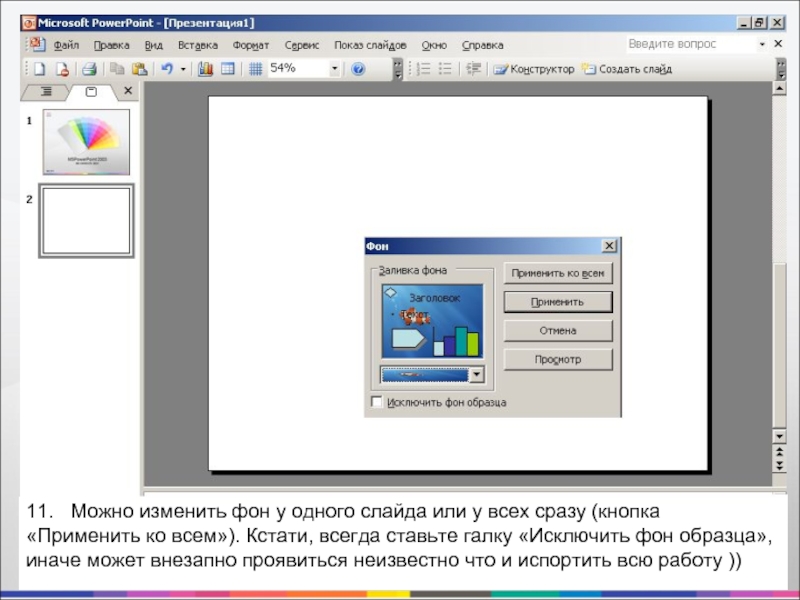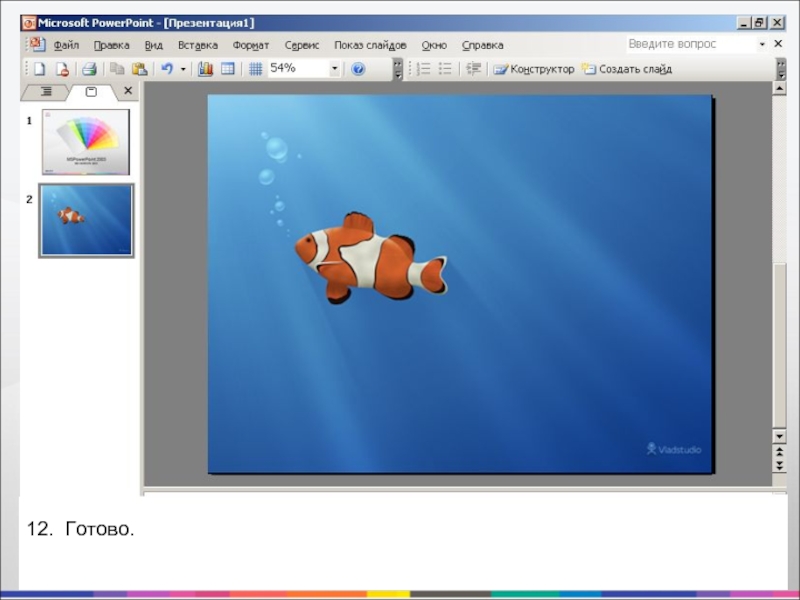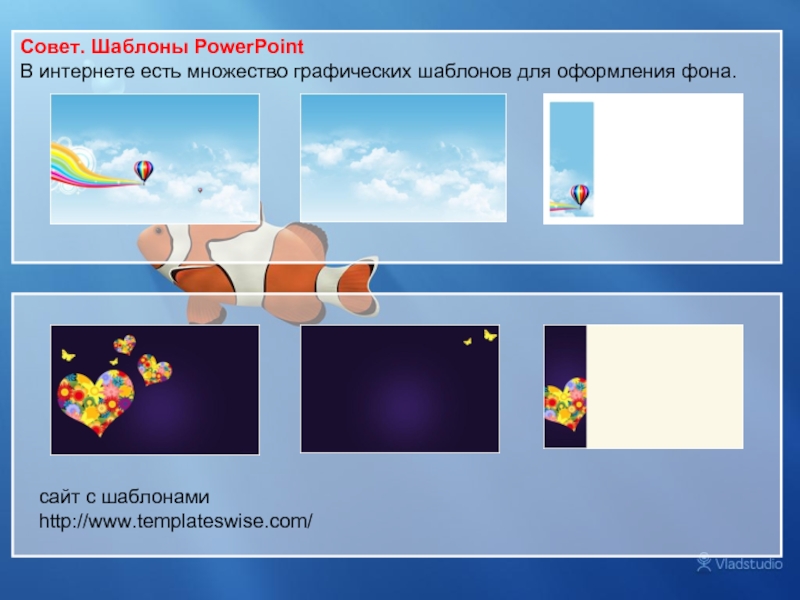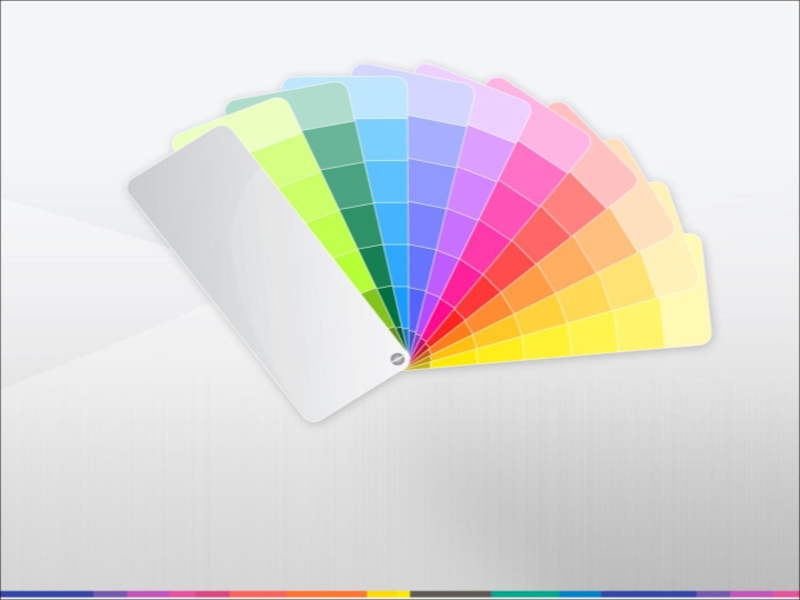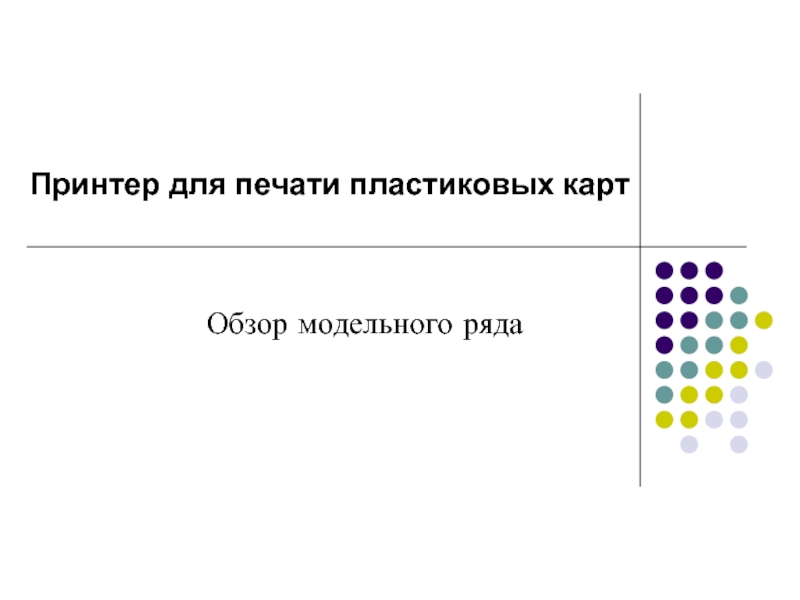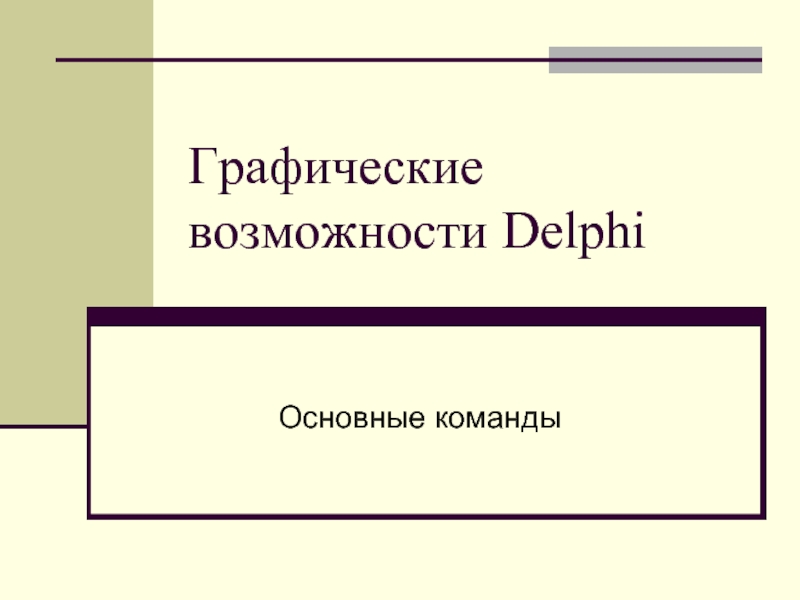Разделы презентаций
- Разное
- Английский язык
- Астрономия
- Алгебра
- Биология
- География
- Геометрия
- Детские презентации
- Информатика
- История
- Литература
- Математика
- Медицина
- Менеджмент
- Музыка
- МХК
- Немецкий язык
- ОБЖ
- Обществознание
- Окружающий мир
- Педагогика
- Русский язык
- Технология
- Физика
- Философия
- Химия
- Шаблоны, картинки для презентаций
- Экология
- Экономика
- Юриспруденция
Как изменить фон слайда
Содержание
- 1. Как изменить фон слайда
- 2. При открытии программы создаётся титульный слайд с
- 3. Таким образом создаем все следующие слайды (если
- 4. 2. Затем, щёлкнув правой кнопкой мыши
- 5. 3. В появившемся маленьком окошке «Фон»
- 6. 4. Выбор другого цвета (на вкладке «Спектр» выбор шире)
- 7. 5. Пункт «Способы заливки» - множество возможностей изменить фон
- 8. 6. Это и различные градиентные заливки (один, два цвета, заготовки), с настройками прозрачности
- 9. 7. Заливка текстурой
- 10. 7. Заливка узором
- 11. 8. Использование любого рисунка или фото в качестве фона. Нажать кнопку «рисунок»
- 12. 9. Откроется окно выбора рисунка из
- 13. 10. Рисунок выбран, кнопка ОК
- 14. 11. Можно изменить фон у одного
- 15. 12. Готово.
- 16. Совет. Бесшовная заливкаМожно скачать в интернете бесшовные
- 17. Совет. Шаблоны PowerPointВ интернете есть множество графических шаблонов для оформления фона. сайт с шаблонамиhttp://www.templateswise.com/
- 18. Слайд 18
- 19. Скачать презентанцию
При открытии программы создаётся титульный слайд с шаблонами заголовков, не трогаем его, в меню «Вставка» нажимаем пункт «Создать слайд», сбоку на экране выскакивает панель «Разметка слайда», на ней в разделе «Макеты
Слайды и текст этой презентации
Слайд 3Таким образом создаем все следующие слайды (если хотим творческой свободы),
в конце работы удаляем первый титульный слайд с шаблонами заголовков.
Слайд 42. Затем, щёлкнув правой кнопкой мыши в любом месте
слайда, выбираем в выпадающем меню пункт «фон».
Этот пункт можно также
найти в главном меню «Формат»Слайд 53. В появившемся маленьком окошке «Фон» можно выбрать цвет
фона из цветовой схемы макета или выбрать в пункте меню
«Другие цвета»Слайд 86. Это и различные градиентные заливки (один, два цвета,
заготовки), с настройками прозрачности
Слайд 129. Откроется окно выбора рисунка из любой папки на
компьютере. Щелкнуть мышью по нужной картинке и нажать кнопку «Вставить»
Слайд 1411. Можно изменить фон у одного слайда или у
всех сразу (кнопка «Применить ко всем»). Кстати, всегда ставьте галку
«Исключить фон образца», иначе может внезапно проявиться неизвестно что и испортить всю работу ))Слайд 16
Совет. Бесшовная заливка
Можно скачать в интернете бесшовные узоры.
В окошке
«Способы заливки» на вкладке «Текстура», нажав на кнопку «Другая текстура»,
выбрать нужный узор из папки на компьютере.сайт с фонами
http://365psd.ru/board
Слайд 17
Совет. Шаблоны PowerPoint
В интернете есть множество графических шаблонов для оформления
фона.
сайт с шаблонами
http://www.templateswise.com/
Теги